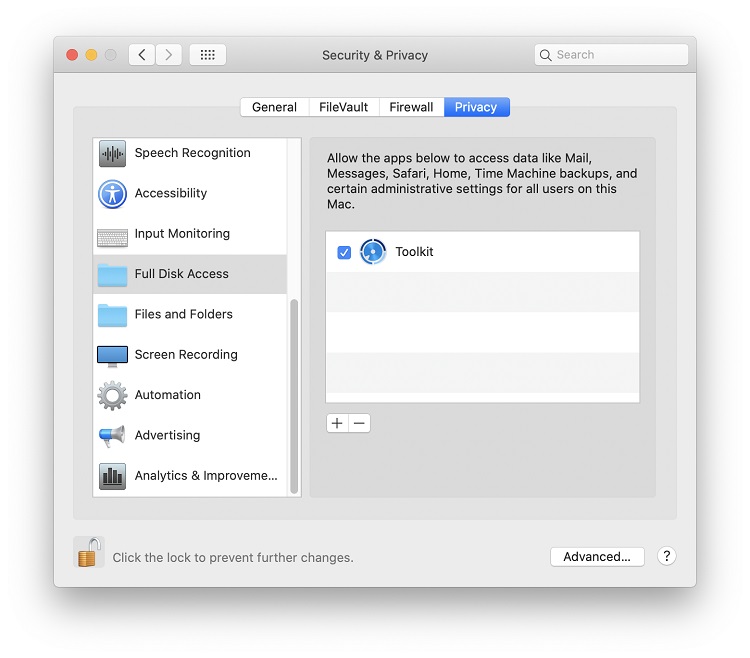Apple 的 macOS 10.14 (Mojave) 版本引入了一项新的隐私功能,该功能要求用户授予应用程序访问受保护位置文件和文件夹的权限。当应用程序首次尝试访问受保护位置的文件和文件夹时,操作系统会提示用户授予访问权限,例如:
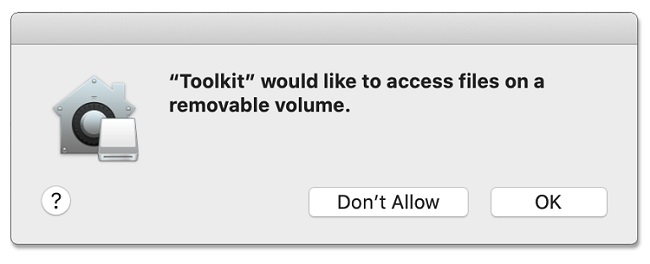
随着 macOS 10.15 的发布,受保护位置数量有所增加。为了使 Toolkit 能够正常运行,Mac 用户必须为 Toolkit 授予访问某些请求位置的权限。不授予权限将导致错误或 Toolkit 功能受限(请参见下方示例)。
为 Toolki 授予访问受保护位置的权限:
- 在 Mac 上,选择 Apple 菜单>系统偏好设置,然后单击“安全性与隐私”。
- 单击“隐私”选项卡。
- 从左侧边栏中选择一个位置,如“照片”或“文件和文件夹”。
- 在右侧的应用程序列表中,选择 Toolkit 或指定 Toolkit 可以访问的项目,如“可移除卷”、“文稿文件夹”等。
- 您需要退出 Toolkit 以使访问权限更改生效。
- 针对其他位置重复这一过程。
访问错误和问题

- 如果未选中“可移除卷”项,则 Toolkit 可能会报告“无可读取卷”状态。
- 如果未选中文件夹,则 Toolkit 可能无法按照 Sync Plus 计划同步文件夹。
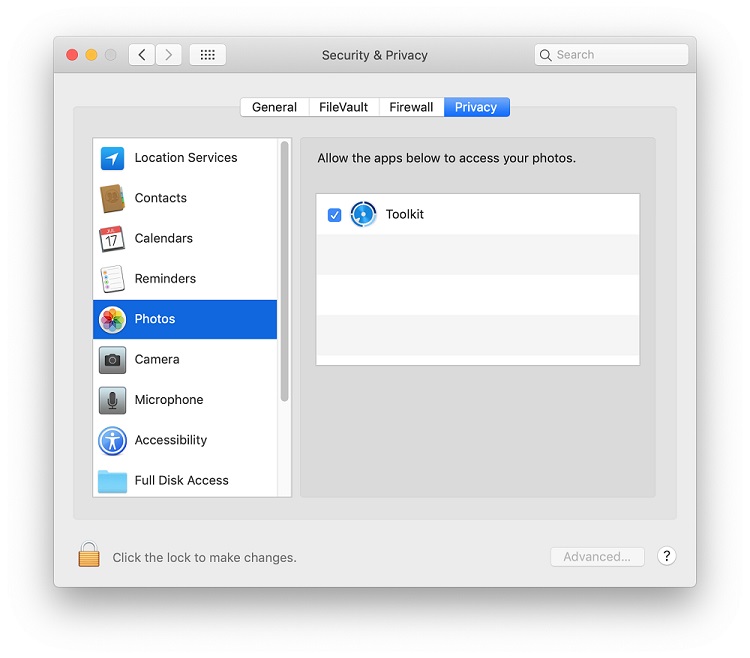
- 如果未选中 Toolkit,则 Toolkit 将无法按照 Sync Plus 计划同步照片。
如果 Toolkit 仍然有问题,请尝试提供“全盘访问”。这应该可以解决 Toolkit 遇到的任何与权限相关的问题。